Uwaga: Ten artykuł spełnił swoje zadanie i wkrótce zostanie wycofany. Aby zapobiec błędom „Nie można odnaleźć strony”, usuniemy znane nam linki. Jeśli zostały utworzone linki do tej strony, należy je usunąć — dbajmy wspólnie o łączność w sieci Web.
Aby dodać wykres programu Excel do dokumentu programu Word, nie musisz uruchamiać programu Excel. Zamiast tego można utworzyć wykres programu Excel od podstaw w programie Word, a następnie edytować dane i dostosować wykres w tym miejscu.
-
W dokumencie programu Word kliknij pozycję wstaw > wykresu.
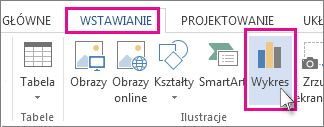
-
Wybierz odpowiedni typ wykresu, taki jak wykres kolumnowy lub kołowy, a następnie kliknij przycisk OK. (Jeśli nie masz pewności, którą opcję wybrać, przejdź na listę wszystkie wykresy , aby wyświetlić podgląd każdego typu.)
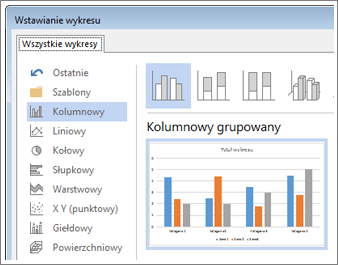
-
Wprowadź dane do arkusza kalkulacyjnego, który jest automatycznie otwierany z wykresem. Wykres zostanie zaktualizowany tak, aby pasował do danych po zakończeniu pisania w jednej komórce i przejściu do następnej komórki.
Edytowanie i dostosowywanie wykresu
Po umieszczeniu wykresu możesz zmienić kolory, style, szczegóły, składniki i dane tak często, jak chcesz. Te trzy czynności mogą ułatwić uporządkowanie podejścia
-
Aby zmienić coś dotyczące całego wykresu, kliknij wykres, aby wyświetlić cztery przyciski wzdłuż prawej krawędzi. Kliknij pozycję, aby zmienić Opcje układu (pokazane poniżej), elementy wykresu, Style wykresui filtry wykresu.
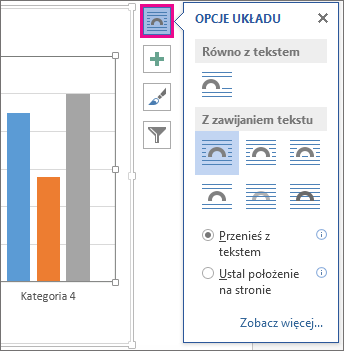
Możesz też kliknąć wykres, aby otworzyć okno narzędzia wykresów > projekt, a następnie wybrać jeden z wielu stylów, typów i elementów wykresu.
-
Aby edytować dane, kliknij wykres prawym przyciskiem myszy, a następnie kliknij polecenie Edytuj dane , aby ponownie otworzyć arkusz kalkulacyjny. Zmiany w arkuszu kalkulacyjnym są automatycznie wyświetlane na wykresie. W obszarze projektowaniekliknij pozycję dane > Edytuj dane.
-
Aby edytować, zmieniać, dodawać lub usuwać określony element wykresu, taki jak legenda, etykiety osi, tytuł, paski danych lub tło, kliknij ten element. Następnie kliknij opcje w okienku Formatowanie , które zostaną wyświetlone po prawej stronie obszaru roboczego. (Jeśli okienko Formatowanie nie jest widoczne, kliknij dwukrotnie element wykresu, który chcesz zmienić).
Jeśli na przykład klikniesz dwukrotnie oś wykresu, zostanie otwarte okienko Formatowanie osi , a w obszarze Opcje osi zostaną wyświetlone następujące typy efektów. Kliknij pozycję cień, poświatai inne, aby zobaczyć, co jest możliwe.
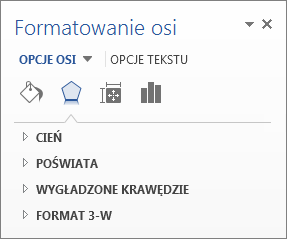
Jeśli w programie Excel utworzono już wykres, który chcesz skopiować do programu Word — Jeśli na przykład chcesz mieć możliwość automatycznego aktualizowania wykresu po zmianie danych w oryginalnym skoroszycie programu Excel — zobacz Wstawianie wykresu z arkusza kalkulacyjnego programu Excel do programu Word.










